Cuatro formas diferentes de guardar una imagen en un MacBook
Puede guardar la imagen en su MacBook o puede insertarla directamente en la carpeta. Guardar la imagen en el MacBook es simple. Hay muchos métodos para guardar imágenes en MacBook:
- Por clic derecho
- Mediante captura de pantalla
- Al arrastrar y soltar
- Uso de la aplicación de vista previa
1: haciendo clic derecho
Este método proporciona más control al usuario, ya que puede guardar la imagen en cualquier ubicación:
Paso 1 : Abra la imagen en el documento o mensaje o en la página web.
Paso 2 : Haga clic derecho en la imagen o mantenga presionada la Control botón y presione clic izquierdo.
Paso 3 : Ahora, seleccione Guardar imagen como del menú desplegable.
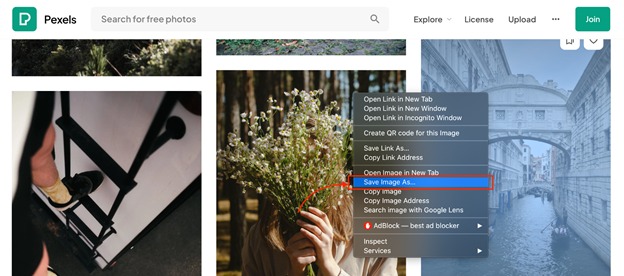
Paso 4 : Introduzca el nombre del archivo y elija la ubicación.
Paso 5 : Haga clic en el Ahorrar botón.
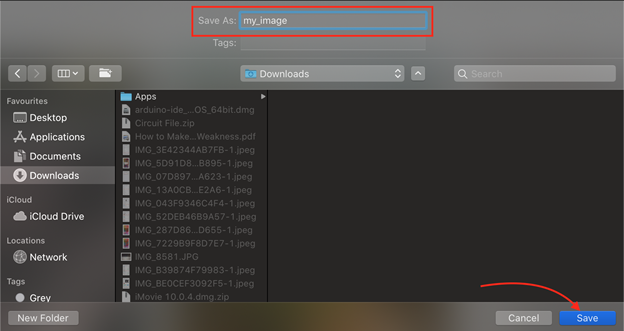
2: Uso de la captura de pantalla
La otra forma de guardar la imagen en la MacBook es usando los atajos de teclado de captura de pantalla. La imagen, por defecto, se almacenará en el escritorio de su MacBook.
Paso 1 : abre la imagen.
Paso 2 : Prensa Comando+Mayús+4 simultaneamente.
Paso 3 : arrastre el cursor del mouse para seleccionar el área; al levantar, se hará clic en la captura de pantalla del botón izquierdo.
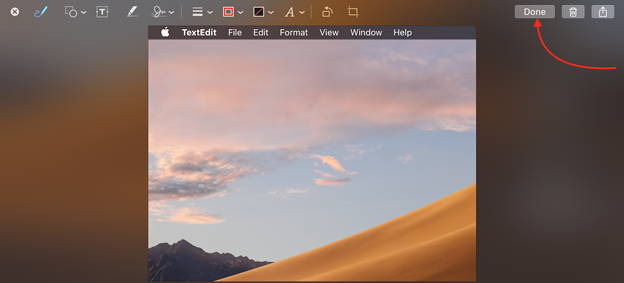
Paso 4 : En la esquina inferior derecha, aparecerá una ventana de captura de pantalla. Haga clic en la imagen capturada y seleccione el Hecho opción para guardarlo.
3: Uso del método de arrastrar y soltar
Esta es la forma más sencilla y fácil, pero no puede editar el nombre del archivo mientras lo guarda.
Paso 1 : abre la imagen.
Paso 2 : arrastre la imagen para guardarla en una ubicación específica o en el documento de su MacBook.
Paso 3 : arrastre la imagen para guardarla.
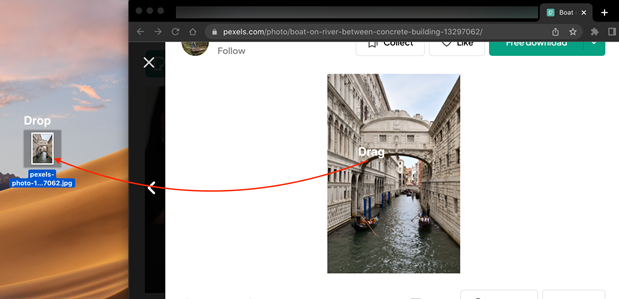
4: Uso de la aplicación de vista previa
El portapapeles de tu MacBook puede copiar todo tipo de cosas, incluso imágenes. Copie cualquier imagen en el portapapeles de la MacBook y use la aplicación de vista previa para guardarla. Esta aplicación en MacBook no solo le permite ver la imagen, sino que también puede crear una.
Paso 1 : Primero, obtenga una vista previa de la imagen y haga clic derecho sobre ella, y elija la opción de copiar imagen
Paso 2 : Inicie el Vista previa de la aplicación en tu MacBook.
Paso 3 : Ahora seleccione el Expediente opción de la barra de menú.
Paso 4 : Elegir la Nuevo del Portapapeles opción.
Paso 5 : La imagen del teclado se pegará en la aplicación de vista previa.
Paso 6 : Ahora, de nuevo haga clic en el archivos opción.
Paso 7 : y seleccione Ahorrar opción.
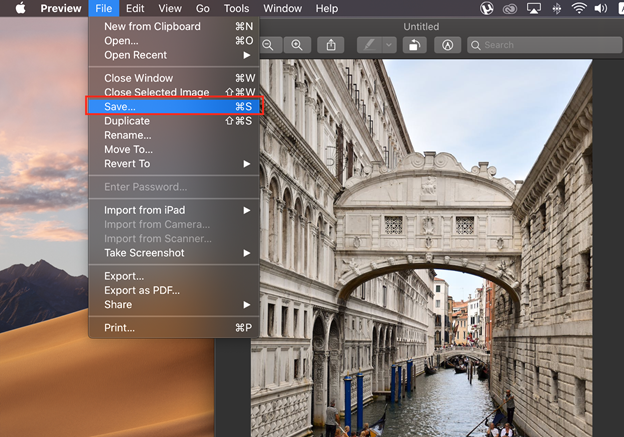
Conclusión
Puede probar diferentes formas de guardar la imagen en la MacBook, ya que existen diferentes métodos para guardar imágenes en la MacBook que se analizan en este artículo. Puede usar el mouse para guardar la imagen en una ubicación específica o arrastrarla al escritorio. Elija la mejor manera de guardar imágenes para usted según la facilidad y las preferencias.